删除linux用户需使用userdel命令,推荐sudo userdel -r username以同时清除家目录和邮件文件;2. 删除前应通过ps -u username检查并用sudo pkill -u username终止用户进程;3. 手动查找残留文件,如find / -nouser -ls、检查/tmp和~/.ssh/authorized_keys等;4. 验证删除结果,通过id username和getent passwd username确认用户不存在,并在集中认证系统中同步操作。
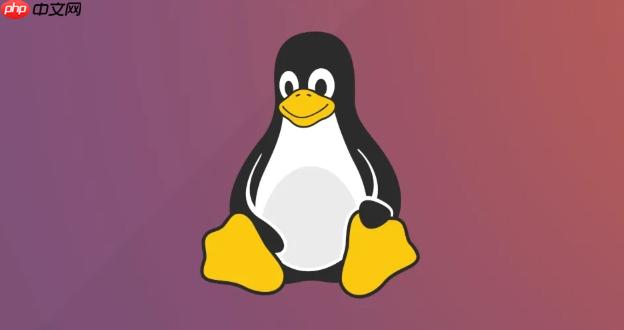
在linux系统中,删除用户不仅仅是移除一个账户,还需清理相关文件和权限配置,避免残留信息带来安全隐患或资源浪费。正确操作应包含用户删除、家目录处理、邮件缓存清除及进程终止等步骤。
删除Linux用户的基本命令
使用userdel命令可删除用户账户。最基础的用法如下:
- sudo userdel username:仅删除用户账户,保留家目录和文件
- sudo userdel -r username:连同家目录和邮件池一并删除
-r选项是关键,它会自动删除/home/username目录和/var/mail/username邮件文件,推荐常规使用。
检查并终止用户正在运行的进程
若用户仍在登录或有进程运行,直接删除可能导致服务异常。先执行以下操作:
- ps -u username:查看该用户的所有进程
- sudo pkill -u username:终止该用户所有进程
- sudo pkill -9 -u username:强制结束(谨慎使用)
确保无活跃进程后再进行删除,可避免文件占用或服务中断。
手动清理可能的残留文件
即使使用-r参数,某些位置仍可能存在残留:
- find / -nouser -ls 2>/dev/NULL:查找属于已删用户的文件
- 检查/tmp、/var/tmp中是否有遗留临时文件
- 查看~/.ssh/authorized_keys或其他服务配置中是否引用旧用户
发现后根据情况决定保留或删除,特别是SSH密钥和定时任务(crontab -u username -l)。
验证用户是否彻底清除
删除完成后,建议验证系统状态:
- id username:应提示“no such user”
- getent passwd username:无输出表示账户已不存在
- 检查/etc/passwd和/etc/shadow确认条目已移除
若涉及NIS或LDAP等集中认证,还需在对应服务端同步删除。
基本上就这些。只要按顺序操作,就能安全、彻底地删除Linux用户并清理残留。关键是别忘了检查进程和隐藏文件。不复杂但容易忽略细节。


